工业级无线路由器端口映射教程
- 时间 :2018-09-08
- 作者 :佰马科技
- 浏览数 :5442
工业级无线路由器 广泛应用于电力、交通、环保等行业,实现数据远程采集、无线传输、物联网/互联网接入、无线上网、数据远程监测、设备远程管理控制、图像视频远程采集传输等功能。经常在做物联网数据传输,需要传输到内网中,就要用到端口映射.下面我们工业路由器为例

本文以佰马工业级无线路由器BMR200-A为例,重点介绍工业级无线路由器在有线连接的环境下如何配置端口映射。旨在帮助客户对端口映射有初步了解,对于无线环境下的端口映射配置我们另作讨论。
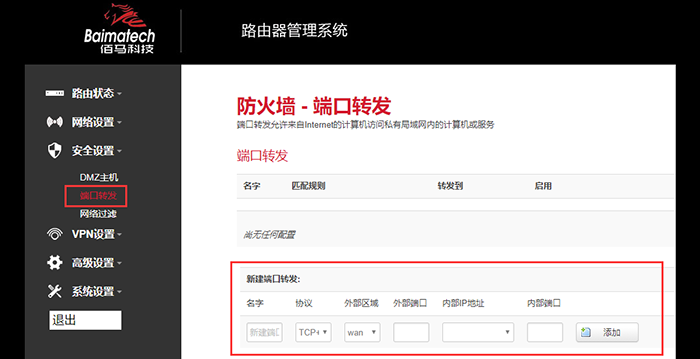
1.定义
端口转发即端口映射,是通过访问对端公网IP和端口,然后跳转到内网指定的端口。
2.配置环境
两台路由器R1与R2的WAN口相连,R1的LAN口连接PC1,R2的LAN口连接PC2
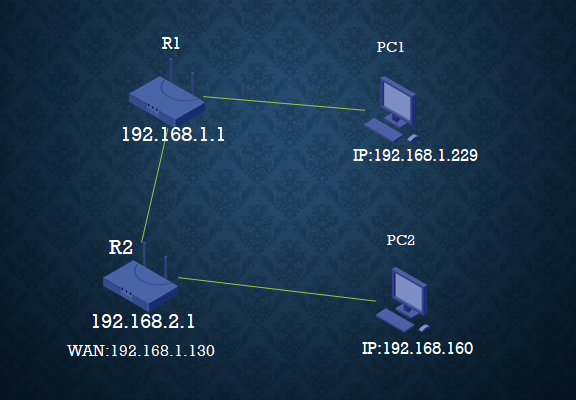
R1路由器网段为192.168.1.1
R2路由器网段为192.168.2.1
R2路由器WAN口接R1路由器WAN口,
PC1网线接R1路由器LAN口,获取IP为192.168.1.229
PC2网线接R2路由器LAN口,获取IP为192.168.1.160
3.工业级无线路由器参数配置
佰马工业级无线路由器BMR200-A提供基于Web的管理配置界面。
如您是第一次使用,请按以下默认来配置:
IP地址:192.168.1.1
用户名:admin
密码:admin
1)登入WEB配置界面
A.各用一根网线将路由器R1的 LAN口与PC1的网口连接,路由器R2的 LAN口与PC2的网口连接;然后再找一根将R1和R2的WAN口相连;
B.在PC1和PC2上打开浏览器,输入用户名和密码,然后按Enter键,即可登陆配置界面;
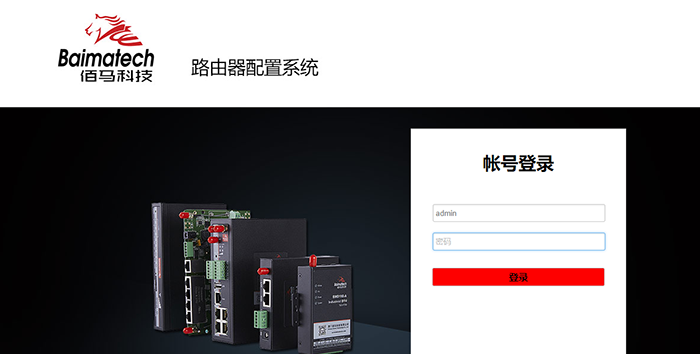
C. 在您成功登录Web界面之后,您可以查看系统信息并执行配置
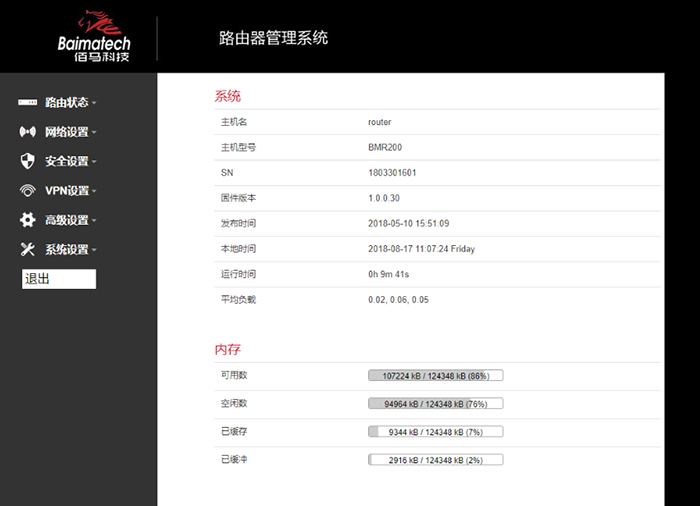
2)外网设置
A.在路由器R1和R2分别 点击“网络设置”—>选择“外网设置”
B. 在协议选择“静态地址”,
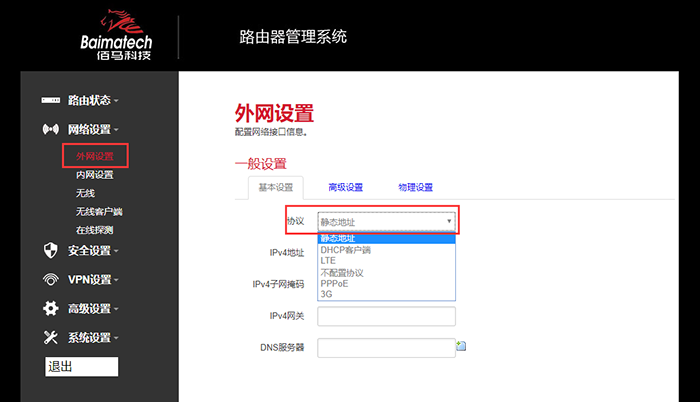
C. 输入IP地址和网关。本案例R1路由器的IP地址写成192.168.100.100,R2路由器的IP地址写成192.168.100.200,R1和R2的网关都写成192.168.100.1
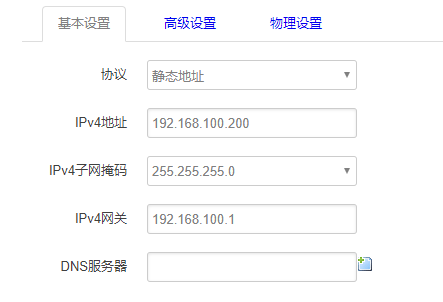
R1路由器外网设置
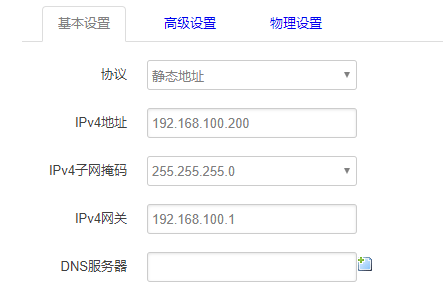
R2路由器外网设置
3)内网设置
A. 点击“网络设置”—>选择“内网设置”
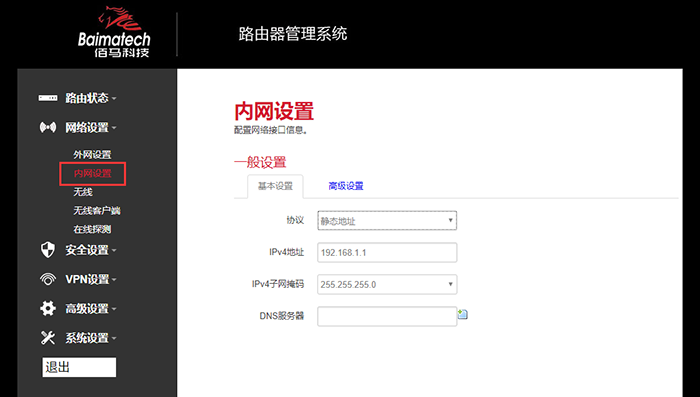
B. 输入IP地址和网关。本案例R1路由器的IP地址写成192.168.1.1,R2路由器的IP地址写成192.168.2.1,
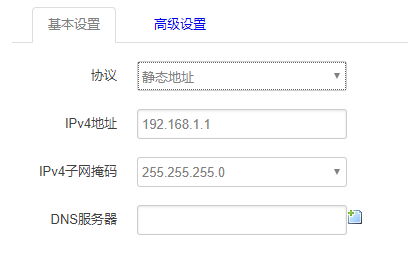
R1路由器内网设置
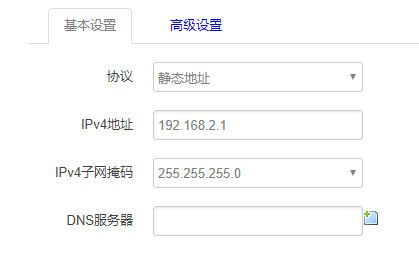
R2路由器内网设置
3)端口转发
A. 点击“网络设置”—>选择“内网设置”
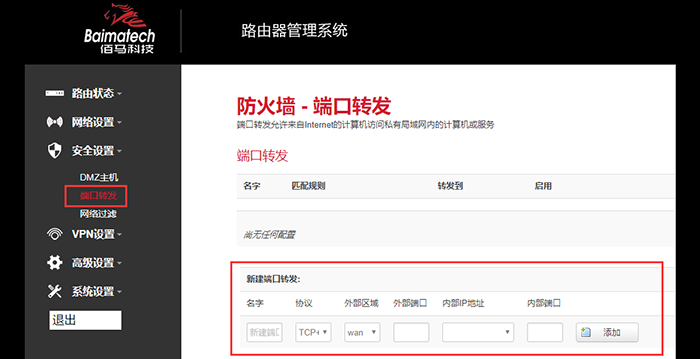
A. 新建端口转发

4.数据收发
为验证佰马无线路由器BMR200-A 的R1和R2端口映射是否成功,可在PC1、PC2各自打开网络调试助手,将PC1作为客户端,PC2作为服务端,PC1和 PC2之间互相发送数据:
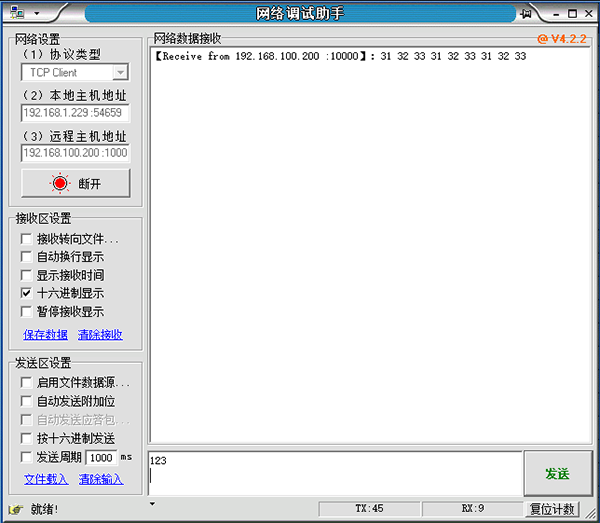
PC1作为客户端
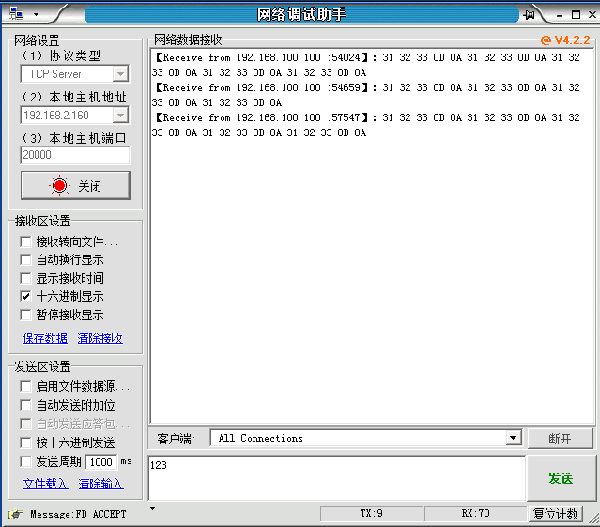
PC2作为服务端








